Włączenie opcji Zapisuj automatycznie ślad w AutoMapie dla systemu Windows spowoduje automatyczne zapisywanie pozycji GPS po włączeniu programu. Jest to przydatne np. wtedy, kiedy często jeździmy i chcemy pokazać lub przeanalizować swoje trasy. Oczywiście można ręcznie włączyć zapisywanie śladu przez Menu > GPS > Zapisuj ślad (po wyłączeniu prostego menu), ale w przypadku częstego korzystania z zapisu ta opcja jest przydatna.
Zapisuj automatycznie ślad można włączyć, wchodząc w Menu, następnie Ustawienia i GPS.
Po włączeniu opcji Zapisu automatycznie ślad pojawi się eksplorator plików, gdzie wybieramy lokalizację zapisu śladu GPS.

Pod nazwą okna (Otwórz) podana jest aktualna pozycja w której jesteśmy. Z lewej strony mamy do dyspozycji wybór partycji dysku (C, D, E, itd.), a obok dostępne katalogi w danej lokalizacji. Przycisk główny katalog ![]() służy do szybkiego przechodzenia do głównego katalogu wybranej partycji dysku. Natomiast po kliknięciu przycisku Plik
służy do szybkiego przechodzenia do głównego katalogu wybranej partycji dysku. Natomiast po kliknięciu przycisku Plik ![]() pojawi się menu z opcją Utwórz katalog, gdzie po jej wybraniu będziemy mogli w obecnej lokalizacji stworzyć nowy folder, np. specjalnie dla zapisywanych śladów.
pojawi się menu z opcją Utwórz katalog, gdzie po jej wybraniu będziemy mogli w obecnej lokalizacji stworzyć nowy folder, np. specjalnie dla zapisywanych śladów.
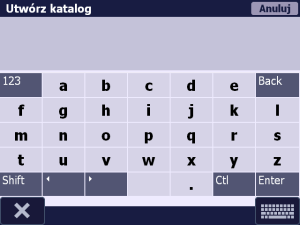
Po wskazaniu lokalizacji będą zapisywane w niej automatycznie pliki ze śladami GPS. Po każdym uruchomieniu AutoMapy będzie tworzony nowy plik, który w nazwie będzie zawierał datę i godzinę utworzenia. Taki plik będzie miał rozszerzenie auto.gps, co odróżnia pliki zapisywane ręcznie, które nie zawierają części auto.
Dodatkowo dla tej opcji możliwe jest skonfigurowanie maksymalnej wielkości zapisywanego pliku. Można to zrobić w opcji o max wielkości, gdzie domyślnie ustawiona wartość to 5 MB, natomiast do wyboru są:
- 50 KB
- 100 KB
- 200 KB
- 400 KB
- 500 KB
- 1 MB
- 2 MB
- 5 MB
- 8 MB
- 12 MB
- Bez limitu
Ustawiony tu limit nie działa tylko na jeden plik, tylko wszystkie zapisywany w jednym katalogu. Jeżeli przy zapisywaniu pliku zostanie przekroczona ustawiona wartość, to program usunie starsze pliki w celu zrobienia miejsca na obecnie zapisywany ślad. Jeżeli ten dojdzie do tego limitu, to jego zapis zostanie zatrzymany. Żeby uniknąć takiej sytuacji, warto zapisane ślady przenosić w inne miejsce.

2 odpowiedzi na “Zapisuj automatycznie ślad w AutoMapie dla Windows”
OK tylko co potem zrobić z tym śladem??? Nie zostało nigdzie opisane gdzie można (sobie) wsadzić te pliki, bo z opisu wynika, że można je (sobie) jedynie zapisywać – nie wiadomo po co?!?
(aby sobie analizować – no to proszę (sobie zanalizować:
$GPRMC,110758.000,A,4824.4799,N,01535.6533,E,10.1,224.3,180999,,,A*5B
$GPGGA,110758.000,4824.4799,N,01535.6533,E,2,03,2.3,199.92,M,37.07,M,,0000*56
$GPGSV,4,1,13,06,29,060,26,02,37,105,32,12,73,050,40,24,39,153,25*78
$GPGSV,4,2,13,32,30,282,37,14,27,302,34,29,33,212,47,25,59,288,39*7F
$GPGSV,4,3,13,38,,,38,19,11,045,,31,10,311,,37,34,172,*42
$GPGSV,4,4,13,49,33,194,*4A
$GPGSA,A,2,12,24,29,,,,,,,,,,2.5,2.3,0.9*32
$GPRMC,110759.000,A,4824.4707,N,01535.6648,E,8.7,211.8,180999,,,A*60
$GPGGA,110759.000,4824.4707,N,01535.6648,E,2,04,2.0,199.87,M,37.07,M,,0000*5F
$GPGSV,4,1,13,06,29,060,26,02,37,105,28,19,11,045,22,12,73,050,42*74
$GPGSV,4,2,13,24,39,153,25,32,30,282,32,14,27,302,28,29,33,212,46*79
$GPGSV,4,3,13,25,59,288,41,38,,,34,31,10,311,,37,34,172,*4B
$GPGSV,4,4,13,49,33,194,*4A
$GPGSA,A,3,12,19,24,29,,,,,,,,,2.2,2.0,0.8*3E
i tak dalej przez 11MB
Wesołej zabawy.
Witam,
W tym artykule opisana jest opcja „Zapisuj automatycznie ślad”, zgodnie z informacją w pierwszym akapicie. Zapisany ślad można pokazać na mapie (https://www.likoton.pl/opcja-pokaz-slad-w-automapie-dla-windows/), czy go odtworzyć (https://www.likoton.pl/opcja-odtworz-slad-w-automapie-dla-windows/). W celu analizy śladu GPS przydatny może być program GPSGraf (https://www.miplo.pl/profile.php?a=softgpsgraf).